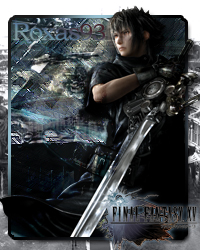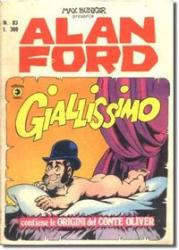Come tutti saprete Xlink Kai Evo VII è un programmino freeware che permette di giocare online attraverso PC con la nostra PSP servendoci della connessione Wireless tra quest’ultima è una scheda di rete Wireless o chiavettà USB Wireless; funziona con ogni tipo di connessione a internet e con ogni PC (con o senza service pack 2).
Questo è il risultato finale:

Requisiti:
PSP (qualunque Firmware)
PC
Xlink Kai Evo VII (http://www.teamxlink.co.uk/index.php)
Scheda Wi-Fi compatibile con Kai (http://www.teamxlink...pic.php?t=11469)
Connessione a internet (qualsiasi)
Procediamo ora alla configurazione della PSP, della connessione Wi-Fi del PC e del Kai
Configurazione PSP
Accendi la PSP senza UMD all’interno e vai alla voce settaggi di rete, seleziona la modalità Ad Hoc e seleziona come predefinito 1CH. Salva le impostazioni.
Ora spegni la PSP e inserisci l’UMD di un gioco.
Configurazione PC:
Ricordati in primis che tutti i firewall e antivirus devono essere disabilitati
Vai alla finestra connessioni di rete dal pannello di controllo

Clicca con il tasto destro e seleziona ‘Proprietà’ sulla connessione Wi-Fi

Da qui (generale) rimuovi i protocolli Odyssey e Files And Printer Sharing poi clicca ‘Chiudi’ e ritorna su ‘Proprietà’ della connessione Wi-Fi

Questa volta, nella finestra ‘Generale’ clicca su ‘Protocollo TCP/IP’ quindi su ‘Proprietà’ e inserisci manualmente uno di questi IP: 10.0.0.X o 192.168.0.X (X è un numero compreso tra 1 e 254). Inserisci infine 255.255.255.0 come Getaway. Dagli ‘Ok’

Ora torna sulle proprietà della connessione Wi-Fi quindi nella cartella ‘Connessione Wireless’ e seleziona ‘Avanzate’

Scegli la connessione computer-computer (ultima voce) e abilità la connessione automatica alla rete non preferita. A questo punto dai ‘OK’ e chiudi.
Riavvia il computer, accendi la PSP con l’UMD di un gioco all’interno, abilita la connessione Wi-Fi della PSP (tastino a sinistra verso su) e crea una stanza multiplayer Wi-Fi dal gioco inserito nella PSP. Ora se vai ancora nelle connessioni di rete e dai il comando di trovare connessione di rete Wireless (si può fare anche dal desktop grazie a un’icona a forma di monitor in basso a dx) dovresti vedere questa schermata

Ora apri Xlink Kai Evo e inserisci i seguenti settaggi (guarda quelli cerchiati e la tendina dei Network Adapter)

Buon divertimento!!

 Connettiti
Connettiti Registrati subito
Registrati subito





 Torna su
Torna su